Ця стаття знайомить вас із найкращими можливими рішеннями поширених, але неприємних помилок процесу Microsoft Edge msedge.exe.
Багато користувачів Windows нещодавно повідомили про таємничий і незвичайний процес msedge.exe, який працює на їхньому комп’ютері у фоновому режимі. Ви також помітили такий процес у своєму диспетчері завдань? Якщо так, не панікуйте, оскільки це просто процес браузера Microsoft Edge.
Однак він споживає значну кількість системних ресурсів, що призводить до проблем із продуктивністю. Крім того, такий процес може бути замаскованим вірусом. Тому важливо видалити його, якщо ваш комп’ютер поводиться дивно та не відповідає вашим очікуванням.
У цій статті ми обговоримо, як видалити його з комп’ютера або виправити пов’язані з ним помилки. Однак перш ніж намагатися припинити процес або вирішити проблеми, давайте спочатку розберемося з msedge.exe трохи докладніше.
Msedge.exe: що це таке
Простіше кажучи, msedge.exe — це виконуваний файл, необхідний для безперебійної роботи браузера Microsoft Edge. Цей файл допомагає запускати та запускати браузер.
Однак msedge.exe, який ви бачите в диспетчері завдань, може бути шахраєм. Це може бути вірус, який перешкоджає роботі вашого браузера та загальної роботи пристрою. Отже, щоб перевірити, чи це справжній процес, запущений на вашому ПК, вам слід перевірити розташування цього виконуваного файлу.
Справжній файл не міститься ні в одному місці, крім C:\Program Files (x86)\Microsoft\Edge\Application\. Крім того, на вашому комп’ютері не може бути кілька файлів msedge.exe.
Щоб переконатися, що у вас є лише один файл, перейдіть на основний диск комп’ютера (зазвичай диск C:) і знайдіть файл msedge. Крім того, зверніть увагу, що розмір справжнього файлу msedge.exe дорівнює або наближається до розміру 2 964 368 байт. Якщо у вас є файл значно більший або менший за цей розмір, файл може бути зловмисним програмним забезпеченням.
Якщо у вас виникають такі помилки, як msedge.exe не знайдено, помилка програми msedge.exe або висока завантаженість ЦП msedge.exe, причинами можуть бути відсутній/пошкоджений файл msedge.exe, застарілий браузер або зараження шкідливим програмним забезпеченням. Крім того, захаращений ПК може бути ще однією причиною проблем, які ви відчуваєте (ви можете спробувати скористатися відомим Програму очищення комп'ютера вирішити проблеми).
Дізнавшись, що таке msedge.exe, давайте дізнаємося, як видалити його, якщо це зловмисне програмне забезпечення, або вирішити проблеми, якщо він заважає роботі пристрою.
Як виправити помилку повідомлення Msedge.exe (100% працює)
Ви можете застосувати наведені нижче рішення для вирішення проблем msedge.exe.
Виправлення 1: перевірте свій комп’ютер на наявність пошкоджених або відсутніх файлів
Пошкодження системних файлів або їх відсутність може призвести до кількох проблем, у тому числі до msedge.exe. Отже, ось як сканувати пристрій і виправити проблеми з файлами.
- По-перше, введення cmd у вікні пошуку.
- Клацніть правою кнопкою миші Командний рядок і виберіть Запустити від імені адміністратора варіант.

- Тепер введіть SFC /scannow у вікні командного рядка та натисніть Введіть.

- Нарешті, після завершення сканування перезавантажте комп’ютер.
Читайте також: Як виправити високий рівень використання ЦП і диска Ntoskrnl.exe у Windows 10, 11
Виправлення 2: запустіть перевірку безпеки
Зараження зловмисним програмним забезпеченням може бути ще однією причиною нестабільної роботи комп’ютера та виникнення помилок msedge.exe. Тому сканування пристрою на наявність вірусів і зловмисного програмного забезпечення може допомогти вирішити проблему. Ви можете використовувати один із найкраще антивірусне програмне забезпечення або вбудований Windows Defender для цього. Ось як сканувати комп’ютер за допомогою Windows Defender.
- Спочатку знайдіть і відкрийте Безпека Windows на вашому комп'ютері.

- Виберіть Захист від вірусів і загроз з лівої панелі екранного вікна.

- Виберіть Параметри сканування.

- Виберіть Повне сканування із доступних параметрів і натисніть Сканувати зараз сканувати весь комп’ютер на наявність зловмисного програмного забезпечення.
- Після завершення сканування перевірте, чи вирішено проблеми, пов’язані з файлом msedge.exe. Якщо вони не зникають, нижче наведено інші виправлення, які ви можете спробувати.
Виправлення 3: оновіть Windows
Оновлення операційної системи вирішує багато типових проблем. Це також може вирішити проблеми з msedge.exe. Отже, ось як оновити Windows.
- По-перше, за допомогою клавіатури Windows+I сполучення клавіш, доступ до панелі налаштувань.
- Тепер виберіть Оновлення та безпека з панелі, доступної на вашому екрані.

- Переконайтеся, що на лівій панелі вибрано Windows Update. Якщо ні, виберіть його.
- Виберіть варіант для Перевірити наявність оновлень.

- Завантажте та встановіть усі доступні оновлення ОС.
- Нарешті, перезавантажте комп’ютер після виконання наведених вище кроків.
Читайте також: Як виправити системні переривання, високе використання ЦП [ВИПРАВЛЕНО]
Виправлення 4: оновіть браузер Microsoft Edge
Якщо на вашому комп’ютері встановлено старішу версію веб-переглядача, ви можете пропустити важливі виправлення безпеки, виправлення помилок і оновлення. Це може призвести до нестабільної роботи браузера та проблем сумісності з різними розширеннями, веб-сайтами та вашою операційною системою, що призведе до повідомлень про помилку msedge.exe. Отже, ось як оновити браузер, щоб вирішити проблеми.
- Спочатку запустіть браузер Microsoft Edge.
- Тепер виберіть меню з трьома крапками у верхньому правому куті вікна браузера.
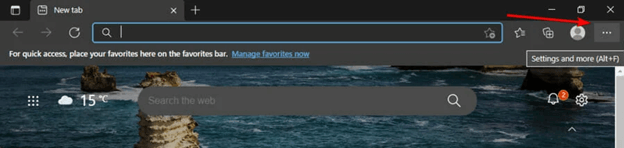
- Виберіть Довідка та відгук з параметрів на екрані.
- Виберіть для перегляду деталей Про Microsoft Edge.
- Нарешті, зачекайте, поки ваш браузер перевірить наявність і встановить доступні оновлення.
Виправлення 5: запустіть команду DISM
Команда DISM знаходить і усуває проблеми з операційною системою, які могли спричинити помилки msedge.exe. Отже, ви можете виконати ці дії, щоб запустити його на своєму комп’ютері.
- Спочатку знайдіть і запустіть Командний рядок як адміністратор.

- Введіть DISM /Онлайн /Cleanup-Image /RestoreHealth в екранному вікні та натисніть Введіть ключ.
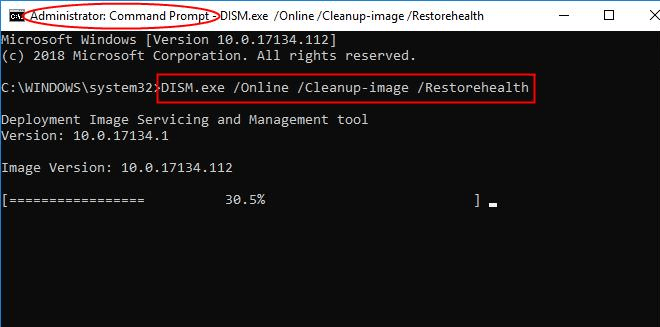
- Нарешті, перезавантажте комп’ютер після завершення сканування.
Читайте також: Як виправити високе використання ЦП WindowServer на Mac [ВИПРАВЛЕНО]
Виправлення 6: використовуйте диспетчер завдань, щоб видалити зловмисне програмне забезпечення msedge.exe
Якщо ви впевнені, що файл msedge.exe, який є на вашому пристрої, є зловмисним програмним забезпеченням (розташування файлу не там, де справжній файл за замовчуванням має бути, у вас є кілька таких файлів або розмір файлу не наближається до 2964, 368 байтів), ви можете видалити його за допомогою Task Менеджер. Ось кроки для цього.
- По-перше, клацніть правою кнопкою миші порожнє місце на панелі завдань і виберіть Диспетчер задач.
- Тепер перейдіть до Подробиці і знайдіть процес msedge.exe, який може бути не пов’язаний із браузером Microsoft Edge.
- Клацніть правою кнопкою миші процес msedge.exe і виберіть опцію Відкрити розташування файлу.
- Тепер клацніть доступний файл правою кнопкою миші та виберіть Видалити з параметрів на екрані.
- Нарешті виберіть Так щоб завершити процес видалення.
Виправлено помилки Msedge.exe
У цій статті описано різні виправлення, які можна застосувати для вирішення проблем msedge.exe. Ви можете спробувати їх, щоб позбутися проблем, які ви відчуваєте. У разі будь-якої плутанини чи запитання, напишіть нам коментар. Щоб отримати більше корисних технічних посібників, ви можете стежити за оновленнями в цьому блозі.